
Produkto kodo panaudojimas yra vienkartinis procesas, kuris įtraukia naują produktą į "Microsoft" paskyrą. Kai tai padarysite, norėdami įdiegti ir suaktyvinti "Office" programas, naudosite savo "Microsoft" paskyrą, o ne produkto kodą.
Pastaba: Jei turite esamą „Microsoft 365“ prenumeratą, galite panaudoti naują produkto kodą, kad išplėstumėte prenumeratą.

Norėdami pradėti, pašalinkite produkto kodą iš paketo arba švelniai subraižykite sidabrinę foliją, esančią ant produkto kodo kortelės nugarėlės. Jei įsigijote produktą iš "Microsoft Store", produkto kodas yra kvite.
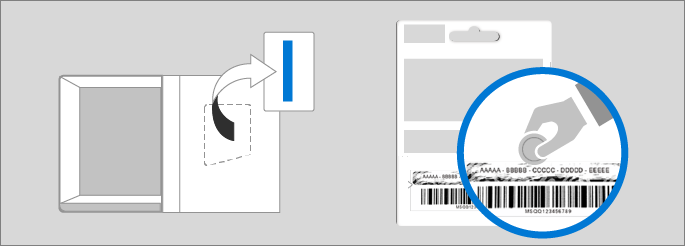
Patarimas: Produkto kodą galima panaudoti tik vieną kartą. Jei matote pranešimą Šis produkto kodas jau naudojamas, pereikite prie 5. "Office" programų diegimas ir įdiekite "Office" be produkto kodo.
1. Atidarykite žiniatinklio naršyklę
Atidarykite naują naršyklės langą arba skirtuką ir eikite į https://office.com/setup arba https://microsoft365.com/setup
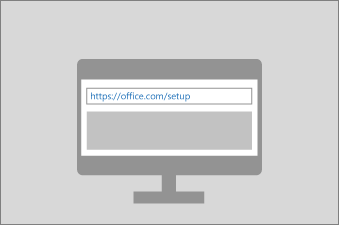
2. Prisijunkite
Prisijunkite naudodami „Microsoft“ paskyrą arba sukurkite naują (įsiminkite savo paskyros informaciją)
Jei aptiksime jūsų paskyrą, prijungsime automatiškai.
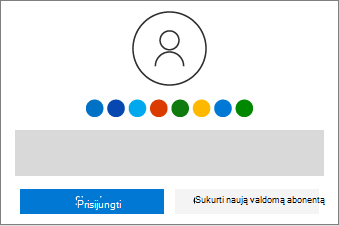
3. Įveskite produkto kodą
Įveskite produkto kodą (galite praleisti brūkšnelius)
Pasirinkite savo šalį arba regioną ir kalbą.
Produkto kodo klaidų sprendimas
Patarimas: Produkto kodą galima panaudoti tik vieną kartą. Jei matote pranešimą Šis produkto kodas jau naudojamas, pereikite prie 5. "Office" programų diegimas ir įdiekite "Office" be produkto kodo.
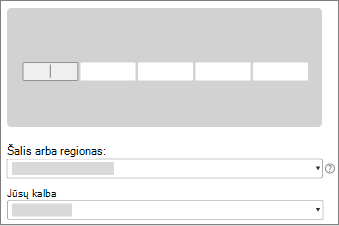
4. Vykdykite raginimus
Kiti veiksmai gali skirtis, todėl vykdykite savo produkto raginimus, pateikiamus toliau
„Microsoft 365“
Pateikite mokėjimo informaciją, kad įjungtumėte pasikartojantį atsiskaitymą (jei būsite paraginti) arba patvirtinkite prenumeratą
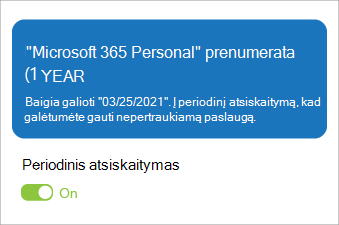
Gaukite pagalbos dėl atvirosios bankininkystės (PSD2) ir sudėtingo klientų autentifikavimo (SCA)
„Office 2019“, skirtas „Mac“
Peržiūrėkite savo duomenis ir patvirtinkite savo „Microsoft“ paskyrą ir „Office“ produktą
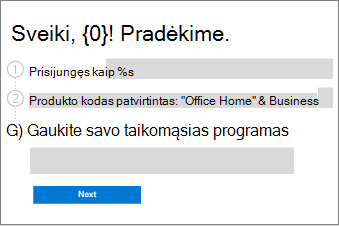
5. Įdiekite "Office" programas
Prisijunkite prie account.microsoft.com/services
Prisijungimo trikčių diagnostika
Raskite savo produktą ir pasirinkite Diegti
Pastaba: „Microsoft 365 Family“ prenumeratoriams: norėdami leisti ne daugiau kaip 5 kitiems žmonėms įdiegti "Office", eikite į account.microsoft.com/services/office/sharing.
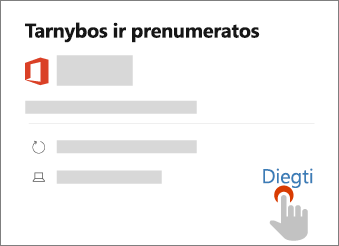
Kompiuteryje pasirinkite diegimo parinktis (pvz., kalbą ir 32 bitų arba 64 bitų)
Kompiuteryje „Mac“ dar kartą pasirinkite Diegti
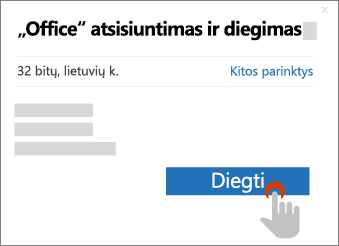
Galima pradėti atsisiuntimo procesą
-
Naudodami kompiuterį pradėkite atsisiuntimo procesą žiniatinklio naršyklėje
-
„Mac“ dukart spustelėkite installer.pkg dalyje Ieškiklis > Atsisiuntimai
Reikia pagalbos? Kompiuterio veiksmai | „Mac“ veiksmai
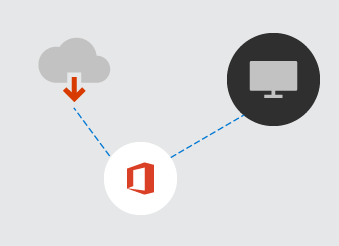
Norėdami baigti, atidarykite „Office“ programą, pvz., Word, naudodami kompiuterį arba „Mac“
-
Kompiuteryje pasirinkite Pradžia, įveskite Word, tada pasirinkite jos piktogramą, kad atidarytumėte
-
"Mac" doke pasirinkite Launchpad ir pasirinkite Word, kad jį atidarytumėte
Reikia pagalbos? Kompiuterio veiksmai | „Mac“ veiksmai
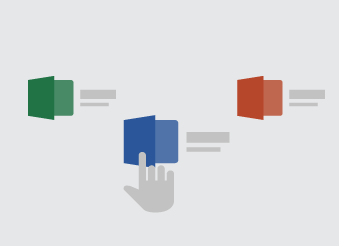
Kiti veiksmai „Microsoft 365“ prenumeratoriams
"Office" programų diegimas kituose asmeniniuose ir "Mac" kompiuteriuose
Kiekviename įrenginyje pakartokite nurodytą diegimo procesą
Bendrinti „Microsoft 365 Family“
„Microsoft 365 Family“ prenumeratoriai gali įtraukti iki 5 kitų žmonių į savo prenumeratą.
"Office" programų ir el. pašto nustatymas mobiliuosiuose įrenginiuose
Taip pat galite įdiegti "Office" programas mobiliuosiuose telefonuose ir planšetiniuose kompiuteriuose.
Ar įsigijote kelių produktų kodus?
Kartokite apmokėjimo procesą kiekvienam kodui, kad iki 5 metų pratęstumėte prenumeratą.











